La version 2010 d’Excel nous a fourni quelques nouvelles fonctions, parmi elles, on retrouve la fonction Aggregate (ou Agregat en français). Cette nouvelle fonction, très performante, permet de réaliser des calculs complexes, à l’aide de quelques paramètres bien simples. Le présent article vous explique comment utiliser la fonction Aggregate (Agregat) et vous partage un exemple de son utilisation.
Composition de la fonction Agregat
La fonction s’écrit comme suit =AGGREGATE(function_num,options,ref1,ref2) ou = AGGREGATE(function_num,options,array)
Function_num
Le premier paramètre renvoie à un numéro de fonction (moyenne, somme, max, etc.). Vous trouverez ci-bas la liste des numéros avec les fonctions auxquelles ils réfèrent.
Option
Le deuxième paramètre de la fonction est un choix d’option parmi celles présentées dans l’image ci-bas.
Ref ou Array
Le troisième paramètre est composé d’une série de cellules et/ou de plages de cellules de référence sur lesquelles appliquer la fonction et les options retenues.
 Vous aimeriez être un Ninja Excel et devenir la référence ultime de votre bureau, ou tout le moins ne plus avoir l’impression de stagner ? Développez des solutions innovatrices en explorant des fonctions et fonctionnalités souvent méconnues mais fort utiles avec nos formations pour devenir Ninja d’Excel.
Vous aimeriez être un Ninja Excel et devenir la référence ultime de votre bureau, ou tout le moins ne plus avoir l’impression de stagner ? Développez des solutions innovatrices en explorant des fonctions et fonctionnalités souvent méconnues mais fort utiles avec nos formations pour devenir Ninja d’Excel. |
|---|
Exemple d’usage de la fonction Agregat
Dans l’exemple ci-dessous, on présente deux façons de calculer la valeur maximale d’une plage de données, la première via la fonction Aggregate et la deuxième via la fonction Max. L’option avec la fonction Aggregate demande à Excel de retourner la valeur maximale, en ignorant les lignes cachées. Comme il n’y a aucune ligne cachée dans l’image ci-dessous, les deux fonctions ramènent le même résultat, soit 200.
Toutefois, lorsque l’on cache la ligne 4, qui comprend la valeur 200, la fonction Aggregate ramène maintenant une valeur de 196 puisqu’elle cherche la valeur maximale de la plage de données entière mais elle ne tient pas compte de la ligne cachée alors que la fonction Max, continue de tenir compte de la ligne cachée et rapporte toujours une valeur maximale de 200.
L’exemple ci-dessus est simpliste mais avec toutes les combinaisons possibles de numéros de fonctions et d’options, imaginez toutes les possibilités qui se présentent à vous.
Fichier d’accompagnement VIP à télécharger
Pour télécharger le fichier utilisé dans ce tutoriel, devenez membre VIP du CFO masqué.
Formation complémentaire
Développez vos compétences en analyse de données et exploitez les fonctions d’Excel qui permettent de manipuler, gérer et transformer des données qui proviennent de diverses sources et différents formats, sans faire intervenir Power Query ou le VBA, en suivant la formation Excel – Traitement, manipulation et analyse de données.
Voici quelques commentaires d’apprenants ayant suivi cette formation :






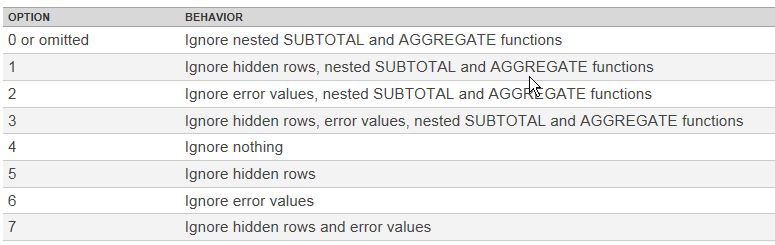
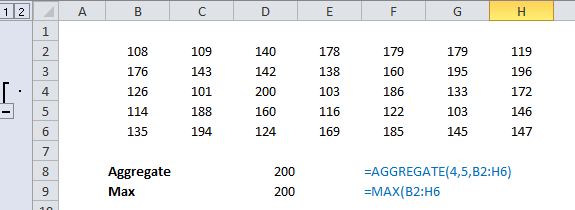
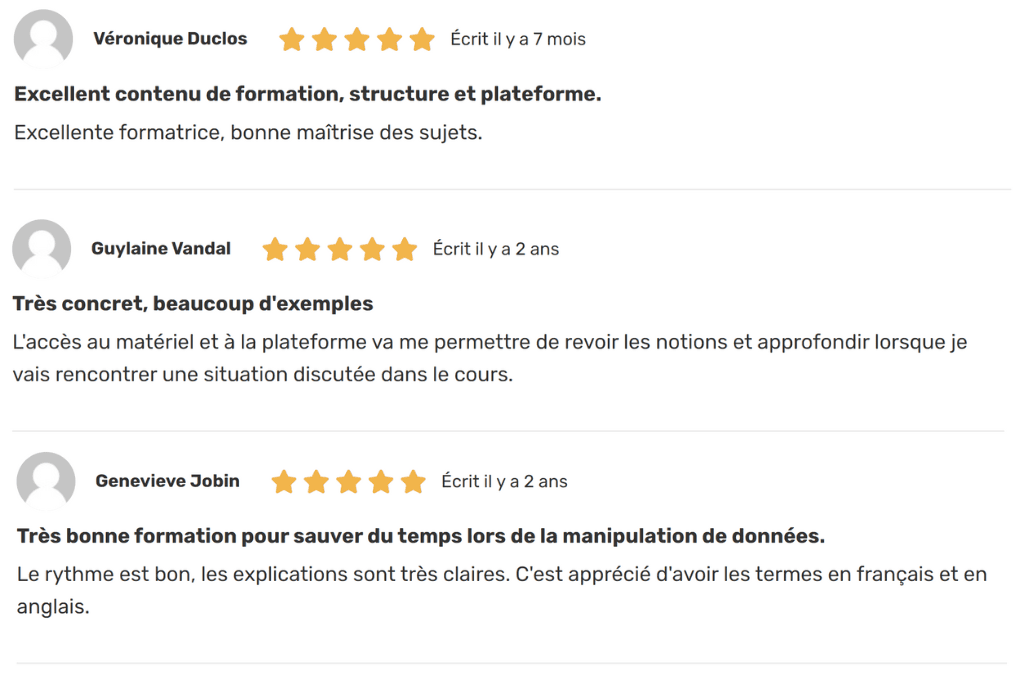










Ping : EXCEL 2010: LA NOUVELLE FONCTION AGGREGATE (AGREGAT) | Bienvenue à BM Formation